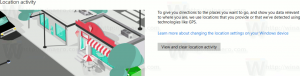Mukauta tehtäväpalkin päivämäärä- ja aikamuotoja Windows 10:ssä

Jos olet kiinnostunut tietämään, kuinka voit mukauttaa sisäänrakennetun tehtäväpalkin kellon muotoa Windows 10:ssä, lue tämä artikkeli. Tänään näemme, kuinka voimme muuttaa järjestelmäkokeessa (oikea alakulma) näkyvän kellon muotoa.
Windows XP: ssä ja Windows Vistassa tehtäväpalkki oli ohuempi, joten oletusarvoisesti tehtäväpalkissa näytettiin vain aika. Jos teit tehtäväpalkin paksumman, se näytti päivämäärän, päivän ja kellonajan. Mutta uudelleensuunniteltu tehtäväpalkki Windows 10:ssä näyttää jo päivämäärän ja kellonajan. Tehtäväpalkin päivämäärä näytetään lyhyessä muodossa, kun taas aika näytetään pitkässä muodossa. Käyttämäsi järjestelmän kielen ja järjestelmän mukaan muoto on erilainen, mutta voit muokata tätä helposti.
- Avaa Ohjauspaneeli käyttämällä jotakin näistä menetelmistä.
- Etsi Ohjauspaneeli\Kello, Kieli ja Alue\Alue ja avaa se.
- Napsauta Lisäasetukset-painiketta.
- Siirry Päivämäärä-välilehteen. Siellä näet lyhyen ja pitkän päivämäärän muodon merkinnät ja esikatselun siitä, miten se näkyy. Voit kirjoittaa sinne oman muotosi. Englannin (Yhdysvallat) osalta lyhyt muoto on M/d/yyyy. Vaihda se mihin tahansa haluamasi. Vaihdoin siihen
ppd, d MMM yyyy ja napsautti Käytä.
- Saat uuden päivämäärämuodon tehtäväpalkkiin välittömästi!
Ennen:Jälkeen:
- Kellonajan muuttamiseen voit käyttää samaa temppua muodon vaihtamiseen. Jos haluat esimerkiksi vaihtaa 24 tunnin kelloon, kirjoita HH: mm: ss ja poista "tt"-merkintä:
Se siitä. Jätä kommentti, jos sinulla on kysyttävää.